文章詳情頁(yè)
Win11如何取消pin碼登錄?Win11取消pin碼登錄的方法
瀏覽:3日期:2022-07-10 08:04:28
有一些小伙伴在升級(jí)到Win11系統(tǒng)之后,想說(shuō)為了電腦安全又設(shè)置了pin碼登錄,但在使用一段時(shí)間后覺(jué)得pin碼有點(diǎn)麻煩卻不知道如何取消,那么碰到這種問(wèn)題應(yīng)該怎么辦呢?下面就和小編一起來(lái)看看應(yīng)該怎么操作吧。
Win11取消pin碼登錄的方法
1、首先按下鍵盤上的“win+i”打開(kāi)設(shè)置菜單。
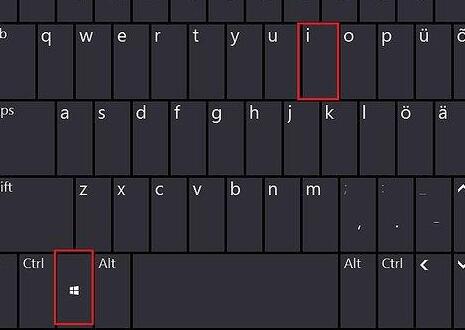
2、接著在左邊欄中點(diǎn)擊進(jìn)入“賬戶”。
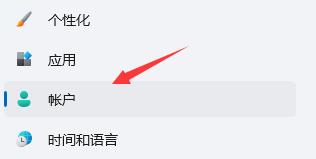
3、右側(cè)找到“登錄選項(xiàng)”,點(diǎn)擊進(jìn)入。
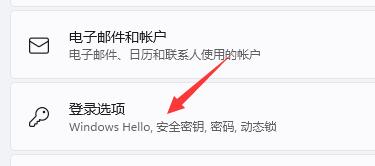
4、然后在登錄方法下找到“pin”展開(kāi)后點(diǎn)擊“刪除”。
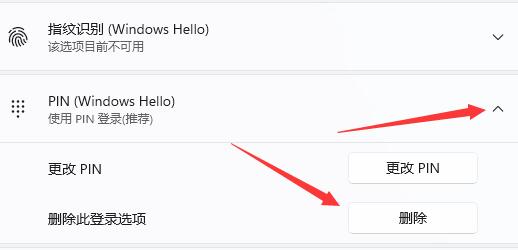
5、接著閱讀刪除pin碼的結(jié)果,然后點(diǎn)擊“刪除”。
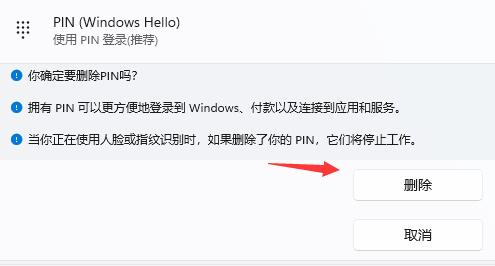
6、最后只要再輸入我們的賬戶登錄密碼就可以了。
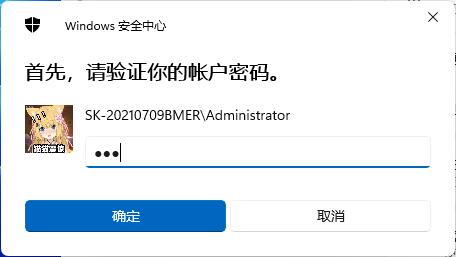
標(biāo)簽:
Windows系統(tǒng)
win11
上一條:Win11回退按鈕點(diǎn)擊沒(méi)有反應(yīng)無(wú)法回退Win10怎么辦?下一條:Win11如何恢復(fù)出廠設(shè)置?Win11恢復(fù)出廠設(shè)置的方法
相關(guān)文章:
1. Ubuntu 20.04.2 發(fā)布,包括中國(guó)版的優(yōu)麒麟2. CentOS7版本系統(tǒng)破解講解3. 注冊(cè)表十大啟動(dòng)項(xiàng)4. CentOS7上如何安裝Kafka?CentOS7上安裝Kafka教程5. 系統(tǒng)之家u盤安裝系統(tǒng)步驟win106. Win11 Dev 預(yù)覽版 Build 25284 發(fā)布:體驗(yàn)第三方小組件(附更新內(nèi)容大全)7. Win11系統(tǒng)搜索不到藍(lán)牙耳機(jī)怎么辦?Win11搜索不到藍(lán)牙耳機(jī)解決方法8. Win11支持Intel CPU處理器詳細(xì)列表介紹9. windows10中安裝iis的具體操作方法10. Win7怎么用U盤重裝?U盤安裝重裝系統(tǒng)步驟圖解win7
排行榜
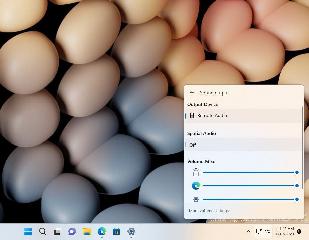
 網(wǎng)公網(wǎng)安備
網(wǎng)公網(wǎng)安備